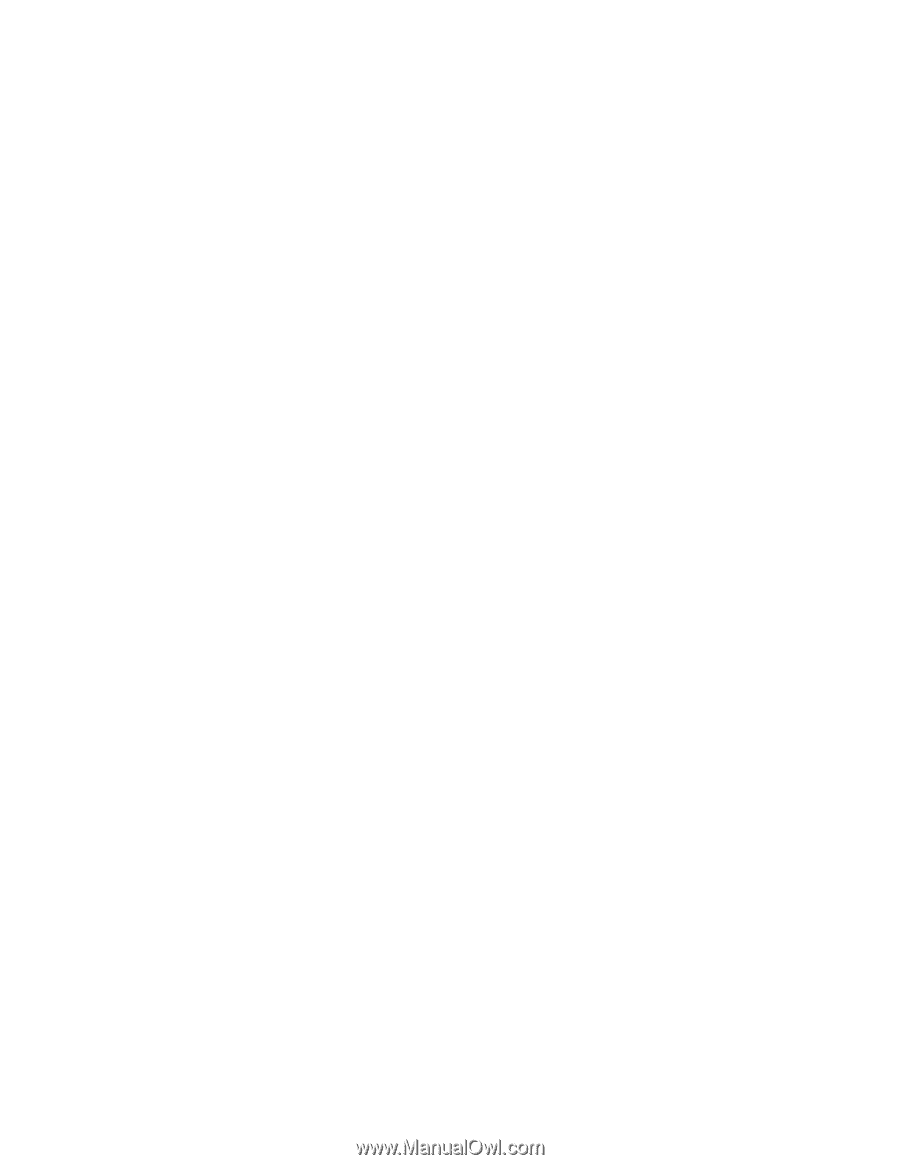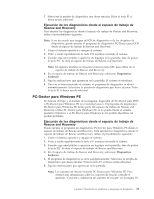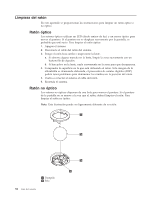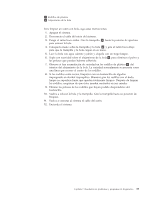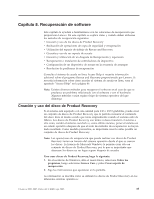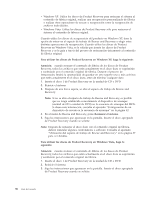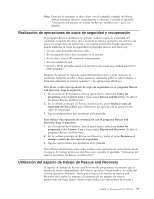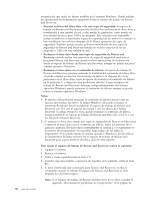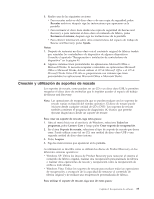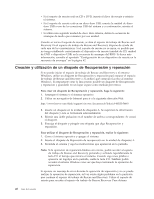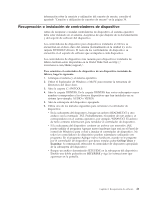Lenovo J205 (Spanish) User guide - Page 44
utilizar, discos, Product, Recovery, Windows, siguiente, Atención, Restaurar, sistema, Vista
 |
View all Lenovo J205 manuals
Add to My Manuals
Save this manual to your list of manuals |
Page 44 highlights
v Windows XP: Utilice los discos de Product Recovery para restaurar el sistema al contenido de fábrica original, realizar una recuperación personalizada de fábrica o realizar otras operaciones de rescate y recuperación como la recuperación de archivos individuales. v Windows Vista: Utilice los discos de Product Recovery sólo para restaurar el sistema al contenido de fábrica original. Cuando utilice los discos de recuperación del producto en Windows XP, tiene la opción de entrar en el espacio de trabajo de Rescue and Recovery y elegir entre distintas operaciones de recuperación. Cuando utilice los discos de Product Recovery en Windows Vista, se le solicita que inserte los discos de Product Recovery y se le guía a través del proceso de restauración únicamente al contenido de fábrica original. Para utilizar los discos de Product Recovery en Windows XP, haga lo siguiente: Atención: cuando restaure el contenido de fábrica de los discos de Product Recovery, todos los archivos que están actualmente en el disco duro se suprimirán y sustituirán por el contenido original de fábrica. Durante el proceso de restauración, tendrá la oportunidad de guardar en otro soporte uno o más archivos que estén actualmente en el disco duro, antes de eliminar cualquier dato. 1. Inserte el disco 1 de Product Recovery en la unidad de CD o DVD. 2. Reinicie el sistema. 3. Después de una breve espera, se abre el espacio de trabajo de Rescue and Recovery. Nota: Si no se abre el espacio de trabajo de Rescue and Recovery, es posible que no tenga establecido correctamente el dispositivo de arranque (unidad de CD o unidad de DVD) en la secuencia de arranque del BIOS. Si desea más información, consulte el apartado "Configuración de un dispositivo de rescate en la secuencia de arranque" en la página 42. 4. En el menú de Rescue and Recovery, pulse Restaurar el sistema. 5. Siga las instrucciones que aparezcan en la pantalla. Inserte el disco apropiado de Product Recovery cuando se solicite. Nota: Después de restaurar el disco duro con el contenido original de fábrica, deberá reinstalar algunos controladores o software. Consulte el apartado "Utilización del espacio de trabajo de Rescue and Recovery" en la página 37 para ver detalles. Para utilizar los discos de Product Recovery en Windows Vista, haga lo siguiente: Atención: cuando restaure el contenido de fábrica de los discos de Product Recovery, todos los archivos que están actualmente en el disco duro se suprimirán y sustituirán por el contenido original de fábrica. 1. Inserte el disco 1 de Product Recovery en la unidad de CD o DVD. 2. Reinicie el sistema. 3. Siga las instrucciones que aparezcan en la pantalla. Inserte el disco apropiado de Product Recovery cuando se solicite. 36 Guía del usuario